Список разделов » 2D Уроки » Corel Painter
Рисование волос с помощью Painter&Photoshop
| Автор: Ines | Рисование волос (с помощью Photoshop & Corel Painter)
1.У меня не осталось этапов работы над Сирин, кроме одного - начального, его я и буду использовать, но результат, конечно же, будет немного отличаться от картины. Лицо, чтобы не отвлекало, я рисовать не буду Для дальнейшей работы в Painter нужно чтобы фон уже был отрисован(поскольку кисти в нем перемешивают цвет фона и передний план, поэтому Вы не сможете корректно дорисовать слой фона, будут видны разводы) А это значит что волосы(и другие "пушистые" детали типа перьев) в реальной картине придется рисовать в последнюю очередь. Если Вы полностью решите нарисовать волосы в Photoshop, то такой необходимости нет. Можете рисовать на каком угодно этапе(смешения с цветом фона не происходит, даже если Вы используете "палец") Но, мне результат в Photoshop не нравится, поэтому я предпочитаю Painter.
Итак, начинаем работу в Photoshop. Создайте файл в формате psd . Нам нужно создать основу, с которой мы будем потом работать в Painter. Нарисуйте волосы вашей модели без детализации любой кистью которая вам нравится. Но я все же использовала вот такие: которые используют для рисования волос и шерсти. На этом этапе самое важное определить источник света и положить световые пятна на пряди волос в соответствии с направлением света. У меня основной источник света будет сзади сверху(на уровне головы) а это значит что вокруг прядей обязательно будет ореол из "светящихся" волос. Поэтому я положила светлые пряди туда, где по-моему предположению должен быть свет
Теперь надо немного разноцветить наши волосы, потому что волосы всегда состоят из прядей разных оттенков. Я добавляю сюда ржаво-красные пряди, опять же стараясь сохранять объем, созданный предполагаемым источником света! Как меня учили: рисуй светом! Любые выпуклости, обращенные к источнику света(либо отражающие свет) будут ярче и светлее тех, что в тени и в глубине. Поэтому я нарисовала сначала черную основу, а потом стала распределять световые блики по всей площади.
Поскольку фона у меня нет, я сделала поярче предполагаемый фон мягкой кистью (можно делать это кистью в режиме soft light) и подсветила пряди, которые будут "ореолом". На этом этапе можно сделать небольшую коррекцию яркости/контрастности, или levels (ctrl+L) чтобы "оторвать" наши волосы от фона и сделать их более выразительными.
Теперь мы закрываем Photoshop и открываем наш файл в Painter. Теперь самое интересное
Наши волосы находятся сейчас на слое canvas. Там их и оставим на все время работы. Создаем новый слой в палитре слоев и даем ему название например "основа" Идет в палитру кистей, открываем кисти "Oil" - Round Camelair. Я немного изменила настройки и создала свой вариант(без эффекта shape). Теперь нажмите на значок штампа в палитре Colors ('этим вы включите режим клонирования), но при этом не забудьте определить ваш файл как основу для клонирования(иначе кисть будет рисовать неожиданным изображением взяв его из палитры patterns) для этого в меню File-Clone Sourse-поставьте галочку напротив вашего открытого файла.
Теперь рисуйте кистью (с довольно большим диаметром)на новом слое (лучше по росту волос) свободными размашистыми штрихами, чтобы волны были аккуратными и плавными. Основа должна получиться достаточно аккуратной, без пятен но без всякой детализации(это своего рода подмалевок). Вот что получилось у меня:
Когда основа будет готова, отключите видимость этого слоя и создайте над ним еще один, назовите его "детали", сделайте диаметр кисти меньше в два раза и снова рисуйте пряди волос. Теперь Вам придется сложней, поскольку этот начальный этап детализации уже будет похож на работу вслепую. Рисуйте штрихи-волоски, не отключая режима clone color. Для третьего этапа детализации вам уже нужно взять кисть Round Camelhair detail . Снова отключить отрисованный слой и создать новый. Теперь кисть должна быть очень тонкой. Вам следует порисовать там где ложится свет, тоесть на ярких участках прядей, чтобы не потерять объема и наметить детали. Это тоже работа вслепую, довольно трудная. Во время рисования включайте иногда слой с основой, чтобы лучше видеть результат. Когда волосы станут более менее детализированы, можете склеить все слои с вновь нарисованными волосами (кроме canvas), подправить яркость/контрастность, возможно использовать Ecualize или Apply lighting (во вкладке Effects -Tonal control и Surface control). Теперь можно приступать к окончательной детализации. Отключите режим clone color (нажав еще раз на значок штампа в палитре Colors). Сделайте диаметр кисти совсем небольшим, таким чтобы был похож на реальный волос. Рисуя тонкие волоски я использовала три основных цвета: темно-коричневый(почти черный), бежево-белый, ржаво-красный. Соответственно темным цветом я рисовала волоски в местах, которые "глубоко" и не освещены, почти белым те, которые должны отражать свет, красным оттеняла. Ну и брала пипеткой цвета с прядей и рисовала тонкие волоски там же, чтобы детализировать лучше, не оставляя "мягких пятен". Здесь не финальный вариант детализации, финальный можете увидеть на картине Сирин
Для добавления деталей и украшений я снова перешла в Photoshop и "вплела" в волосы несколько нитей с бусинками. А блики на бусинках добавьте вручную.
Для более глубоких мягких теней и бликов я использую фильтр KPT Ecualizer либо копирую основной слой, слегка размываю Gaussian Blur, делаю слой более ярким и менее контрастным и назначаю ему режим soft light, немного регулирую прозрачность, чтобы "не провалились" тени и вуаля!
Так же я люблю рисовать волосы с помощью кисти Smeary bristle и Smeary round из категории "Impasto"(она есть в моей подборке кистей, ссылка на которую в конце урока) . Эти кисти тоже отлично сглаживают наносимые штрихи плюс добавляют объем отдельным волоскам (как у настоящей масляной краски).
Волосы получаются тоже очень эффектными. Порядок рисования тот же: сначала основа со светом в Photoshop, потом доработка в Painter. При последующей детализации просто уменьшайте диаметр. В Photoshop можете добавить бликов осветлителем (или светлой кистью в режиме soft light) и вот что получается при такой технике у меня:
Удачи!
тут вы можете взять мою подборку кистей для Painter (мои любимые с некоторыми индивидуальными настройками) Они подойдут для Painter 8 и 9. Вам нужно распаковать архив в директорию с кистями. При перезапуске программы в палитре появится иконка ines |
| Автор: Tangerine | Ines огромное спасибо за урок!!!! щас баннер вывешу в новости)) |
| Автор: winter | Отличный метод! |
| Автор: SwordLord | Ух ты! Спасибо! Очень интересно! |
| Автор: firetwister | Супер! спасибо |
| Автор: MIND | класс, спасибо!! |
| Автор: Ines | всегда пожалста, у меня еще есть баннер выглядит крута! |
| Автор: Sash | Спасибо... очень полезная информация..))) |
| Автор: Ledi2010 | ссылка не рабочая
тут вы можете взять мою подборку кистей для Painter (мои любимые с некоторыми индивидуальными настройками) |
| Автор: Ines | Ledi2010 Поправила) Можете забирать |
Количество просмотров у этой темы: 14396.
← Предыдущая тема: Работа на графическом планшете в Corel Painter


 )
)


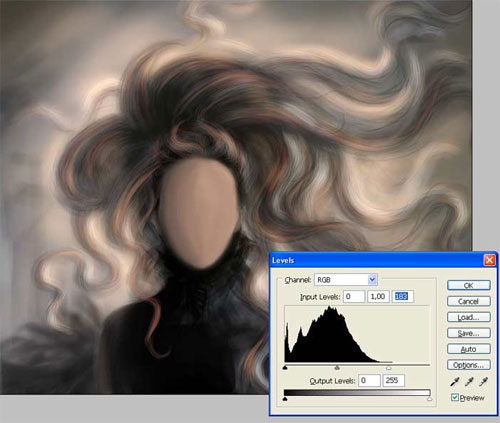
 Если ваша основа получилась такая же неаккуратная как моя, не расстраивайтесь, сейчас мы все это замажем
Если ваша основа получилась такая же неаккуратная как моя, не расстраивайтесь, сейчас мы все это замажем 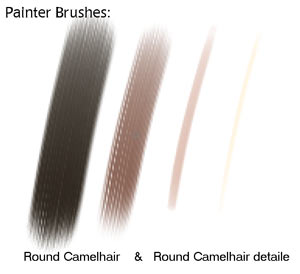
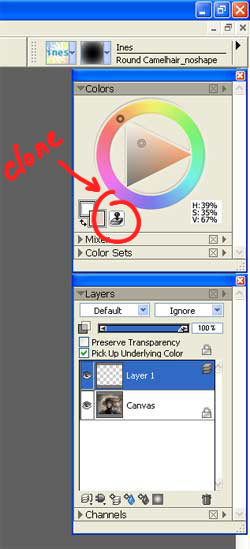
 [img]
[img]






 -
-
















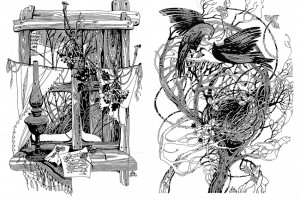

 2015 © ART-Talk.ru - форум про компьютерную графику, CG арт, сообщество цифровых художников (18+)
2015 © ART-Talk.ru - форум про компьютерную графику, CG арт, сообщество цифровых художников (18+)